Amazon Prime Video a enrichi son offre en introduisant une fonctionnalité très pratique : la gestion de profils distincts, chacun doté de ses propres paramètres de contrôle parental. Découvrez comment configurer ces profils pour que chaque membre de votre foyer puisse profiter d’une expérience personnalisée, sans mélanger les listes de visionnage.
La création de profils permet à plusieurs utilisateurs de partager le même abonnement Amazon Prime, tout en conservant des historiques de visionnage et des listes de suivi séparés. Vous pouvez créer jusqu’à six profils, chacun pouvant être configuré avec des règles et des contrôles parentaux spécifiques.
Configuration d’un nouveau profil Prime Video sur mobile
Pour créer un profil via votre appareil mobile, commencez par télécharger l’application Amazon Prime Video sur votre iPhone, iPad, ou appareil Android, puis connectez-vous à votre compte Amazon. Une fois connecté, accédez à votre profil en appuyant sur « Mes éléments », en bas à droite.
À partir de là, touchez la flèche située à côté de votre nom. Vous verrez alors la liste des profils actifs, ainsi qu’un profil « Enfants » prédéfini.
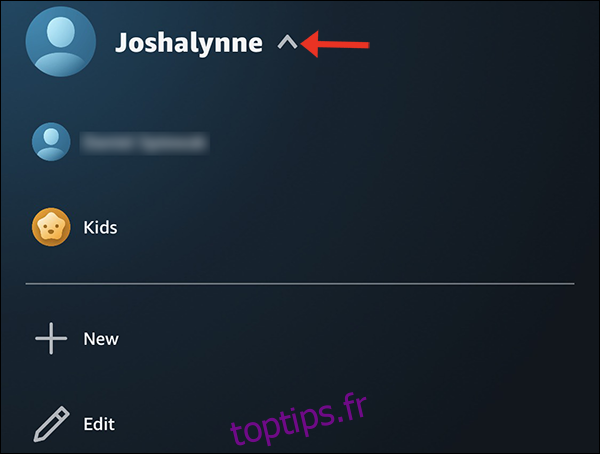
Pour ajouter un nouveau profil, sélectionnez « Nouveau ».
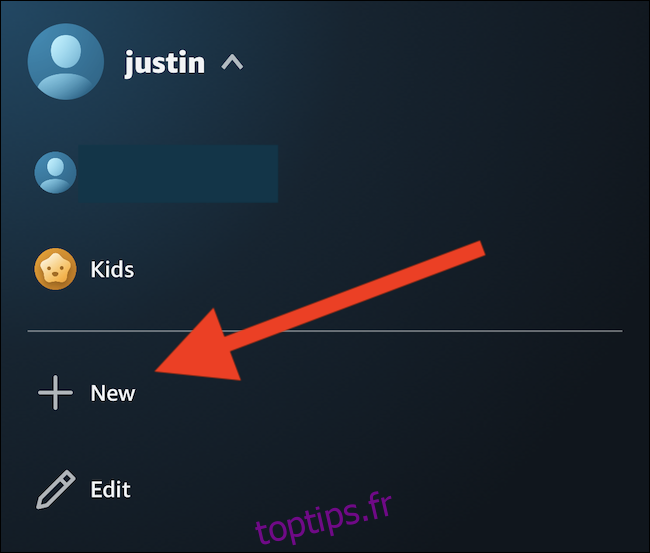
Sur la page de création de profil, entrez un nom et indiquez si ce profil est destiné à un enfant. Si oui, il ne pourra accéder qu’aux contenus et aux suggestions adaptés à ce public.
Cliquez sur « Enregistrer » pour valider la création du profil.
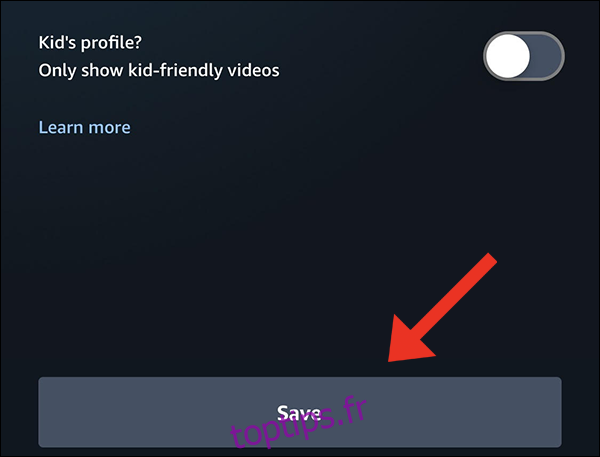
Pour utiliser un profil, touchez la flèche à côté de votre nom. Le nouveau profil apparaîtra dans la liste ; sélectionnez-le pour changer de profil.
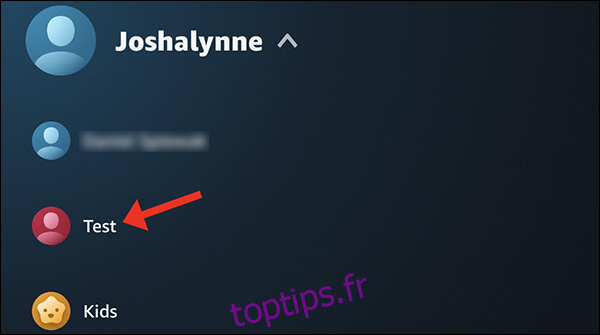
Personnalisation de votre profil Prime Video sur l’application mobile
Pour ajuster les paramètres de vos profils via votre smartphone ou tablette, ouvrez l’application Amazon Prime Video et connectez-vous avec un profil adulte. Ensuite, appuyez sur l’icône d’engrenage pour accéder aux paramètres de votre compte. (Notez que certaines options avancées ne sont pas disponibles sur l’application mobile.)

Si vous voulez définir des restrictions pour les profils enfants, choisissez « Contrôle parental ». Ici, vous pourrez paramétrer les restrictions d’accès aux contenus et modifier votre code PIN Prime Video après avoir confirmé votre mot de passe.
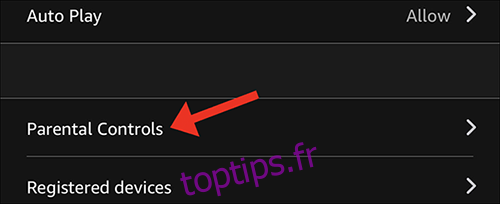
La configuration initiale d’un code PIN Prime Video doit se faire via un navigateur sur ordinateur (voir ci-dessous). Sur l’application mobile, vous pouvez uniquement modifier un code PIN existant ; pour cela, touchez « Modifier le code PIN de Prime Video ».
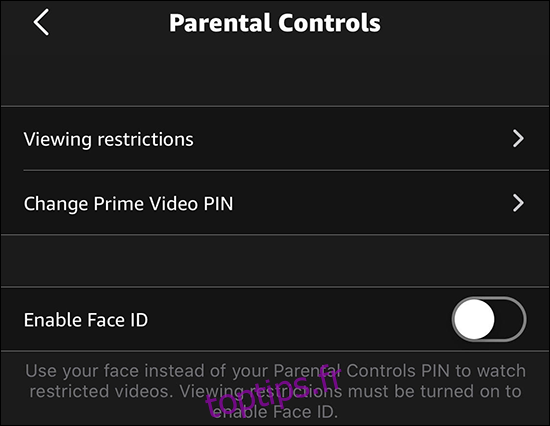
Sur un iPhone, vous pouvez également activer « Activer Face ID » pour utiliser la reconnaissance faciale au lieu d’un code PIN pour les contenus restreints. Cependant, notez que l’option « Restrictions d’affichage » doit aussi être activée pour que cette fonction soit utilisable.
Création d’un profil Prime Video depuis un ordinateur
Pour créer un profil Amazon Prime Video depuis votre ordinateur, rendez-vous sur le site Amazon Prime Video et connectez-vous à votre compte. Cliquez sur « Regarder sur Amazon » pour accéder à la page principale d’Amazon Prime Video.
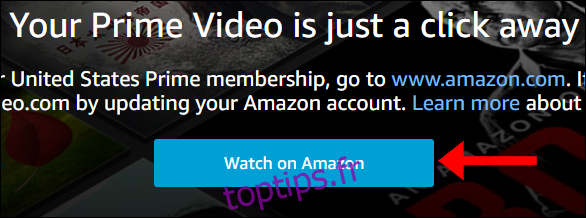
Cliquez sur votre nom d’utilisateur en haut à droite, puis sélectionnez « Ajouter nouveau » dans le menu déroulant. Comme sur mobile, un profil « Enfants » est proposé par défaut.
Sur la page « Nouveau profil », entrez le nom du profil et cochez la case « Profil de l’enfant ? » si ce profil est destiné à un enfant.
Cliquez sur « Enregistrer les modifications » pour finaliser la création du profil.
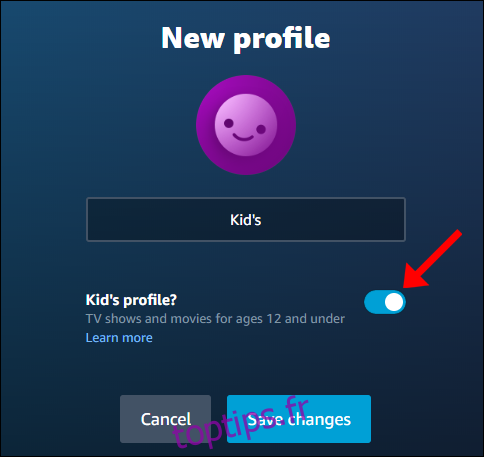
Vous serez ensuite redirigé vers la page d’accueil d’Amazon Prime Video. Pour passer à un autre profil, cliquez sur la flèche à côté de votre nom et sélectionnez le nouveau profil dans la liste.
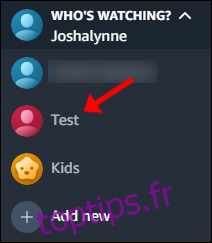
Personnalisation du profil Prime Video sur ordinateur
Pour configurer votre nouveau profil depuis votre ordinateur, connectez-vous à votre compte Amazon Prime Video (vous devez vous connecter avec un profil « adulte » pour modifier les paramètres).
Ensuite, cliquez sur l’icône d’engrenage à côté de votre nom de compte pour ouvrir les paramètres. Cliquez sur « Paramètres », confirmez votre mot de passe, et vous serez redirigé vers la page « Paramètres du compte » d’Amazon Video.

Pour personnaliser le contrôle parental ou définir des restrictions d’accès aux contenus, allez à l’onglet « Contrôle parental ». Vous serez invité à créer un code PIN à cinq chiffres, nécessaire pour autoriser les achats et contourner les restrictions que vous avez définies pour un profil.

Après la création du code PIN, vous pourrez définir s’il doit être requis pour tous les achats, y compris les films et locations.
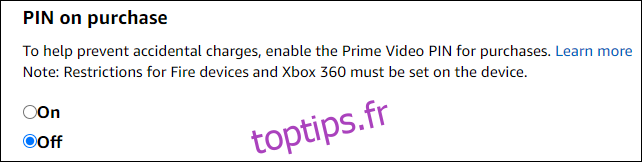
Dans ce même menu, vous pourrez également définir les restrictions d’affichage et choisir les profils auxquels elles s’appliquent. Rappelez-vous qu’un profil « Enfants » ne peut accéder qu’à du contenu adapté à ce public, tel que des dessins animés. Les recommandations affichées seront également ciblées pour les enfants et ces paramètres ne peuvent pas être modifiés sur ce profil.